如何查看.net版本 4个轻松查看小技巧
在Windows操作系统中,.NET Framework是一个重要的组件,用于运行和开发基于.NET的应用程序。随着时间的发展,Microsoft发布了多个版本的.NET Framework,包括.NET Framework 3.5、4.0、4.5、4.6等。了解您电脑上安装的.NET Framework版本对于确保应用程序兼容性至关重要。本文将详细介绍如何在Windows系统中检查已安装的.NET Framework版本。
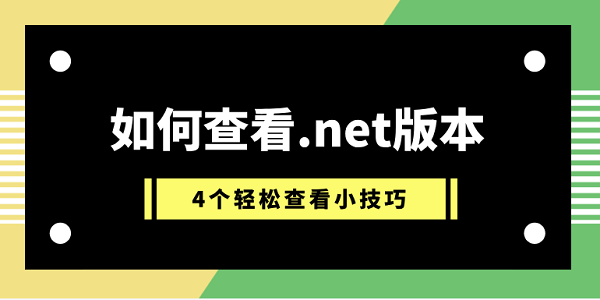
一、通过“控制面板”查看
此方法适用于Windows 7及以上版本的操作系统,它允许用户直接从控制面板中获取有关.NET Framework的信息。如果您不确定您的系统是否已经安装了.NET Framework,或者想要确认其具体版本,那么这是最直接的方式之一。
-
点击“开始”按钮,在搜索框中输入“控制面板”并打开。
-
在控制面板中查找并打开“卸载程序”或“程序和功能”(取决于您的控制面板视图设置)。
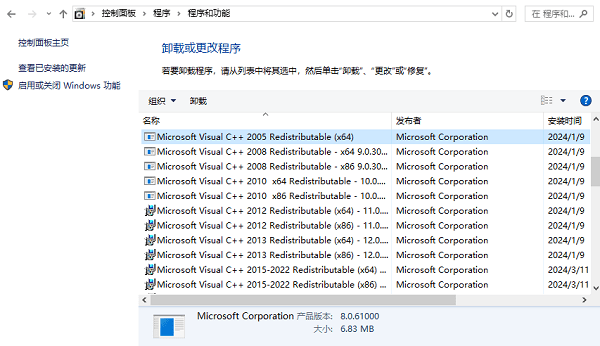
-
在卸载程序列表中,找到与.NET相关的条目,例如“.NET Framework x.x”或“Microsoft .NET Framework x.x”。
-
查看该条目的版本号,通常版本号会显示在程序名称旁边。
二、使用命令提示符
命令提示符是一个强大的工具,可以用来执行各种命令行任务。通过命令提示符,您可以使用特定的命令来查询系统上安装的.NET Framework版本信息。
-
在搜索框中输入“cmd”并按Enter键来打开它。
-
在命令提示符窗口中输入
reg query "HKEY_LOCAL_MACHINE\SOFTWARE\Microsoft\NET Framework Setup\NDP\v4\Full" /v Release
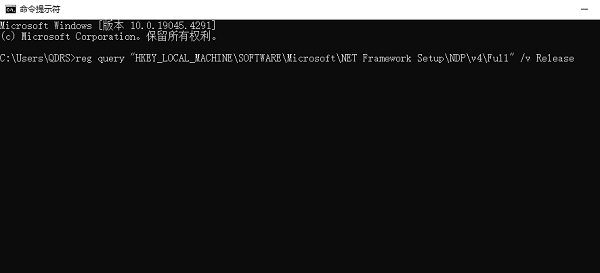
-
并按Enter键执行命令。
-
命令执行后,会出现一个输出结果,其中包含“Release”值。根据不同的Release值,可以确定安装的是哪个版本的.NET Framework。
-
根据Release值查找对应的版本,例如:
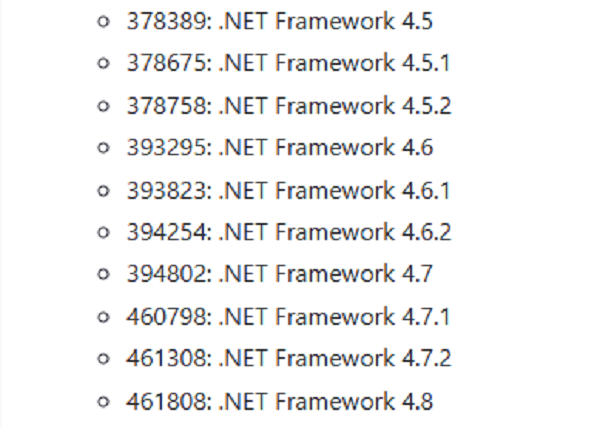
三、利用PowerShell
PowerShell是Windows的一个更高级的命令行工具,它可以用来管理Windows环境中的各种任务。对于查看.NET Framework版本而言,PowerShell提供了一种更加灵活的方法。
-
在搜索框中输入“PowerShell”并按Enter键来打开它。
-
在PowerShell窗口中输入命令
Get-ItemProperty 'HKLM:\SOFTWARE\Wow6432Node\Microsoft\NET Framework Setup\NDP\v4\Full'
-
按Enter键执行命令。
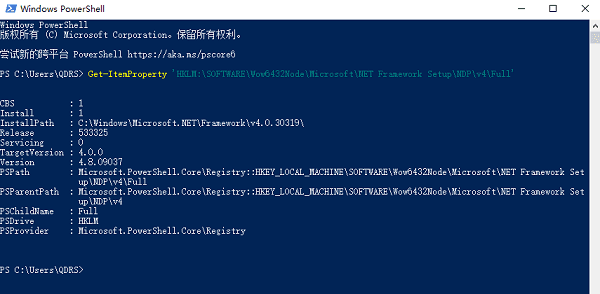
-
在输出的结果中找到“Release”键,查看它的值。
-
使用上述Release值来确定对应的.NET Framework版本。
-
四、应对未安装 .NET 的情况
如果你尝试运行一个需要 .NET 的应用程序时遇到错误,或者在尝试使用上述方法检查 .NET 版本时发现系统没有安装 .NET,你需要安装相应的 .NET 运行环境。一种简单的方法是使用第三方工具,比如“星空运行库修复大师”。
星空运行库修复大师是一款可以帮助用户检测并修复缺少的运行库问题的工具。它可以自动扫描系统中缺少的运行库,并提供一键安装功能。
-
打开星空运行库修复大师,开始扫描你的电脑以识别缺少的运行库或组件。
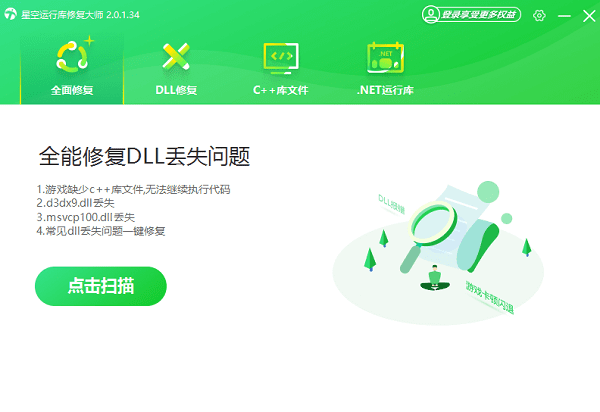
-
根据扫描结果,会显示电脑缺少的 .NET 运行库或组件,点击立即修复。
-
完成修复后,再次尝试运行之前出现问题的应用程序,确认问题是否得到解决。
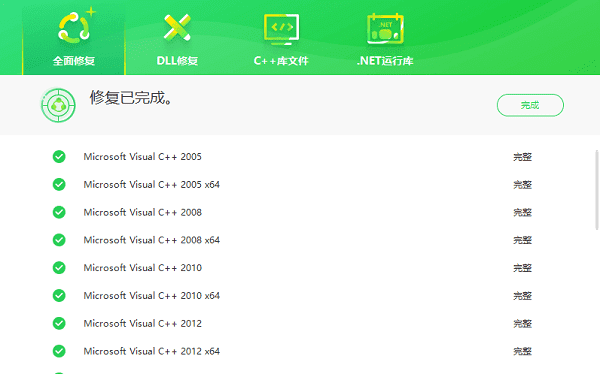
以上就是电脑查看.net版本的方法。希望对大家有所帮助。如果遇到网卡、显卡、蓝牙、声卡等驱动的相关问题都可以下载“驱动人生”进行检测修复,同时驱动人生支持驱动下载、驱动安装、驱动备份等等,可以灵活的安装驱动。
-
本站大部分文章、数据、图片均来自互联网,一切版权均归源网站或源作者所有。
如果侵犯了您的权益请来信告知我们删除。邮箱:1451803763@qq.com


